Q1:Win10微软账户锁屏怎么取消密码
win10系统锁屏需要输入Microsofit账户密码可以电脑设置里面取消,操作方法如下:1、将鼠标让着右侧调出设置面板,点击设置到达电脑设置界面
2、点击左侧导航中的“账户”——账户的登录选项
3、从睡眠中唤醒这台电脑需要密码“更改”即可取消。
Q2:win10屏幕锁屏密码怎么去除
一、取消“锁屏画面”
运行框中输入“gpedit.msc”后回车,打开“本地组策略编辑器”窗口,
“计算机配置 – 管理模板 – 控制面板 – 个性化”,
右侧窗口中找到“不显示锁屏”,
双击打开配置窗口,选中“已启用”,应用、确定,关闭窗口。
这样就取消了锁屏界面,如果想要恢复锁屏界面,改回“未配置”或“已禁用”即可。
二、取消“开机输入密码”
“运行” 输入netplwiz,
打开就是用户账户, 把 “开机需要密码”前面的勾去掉,
然后弹出来一个框框,两次填用户名密码,确定、关机重启。
Q3:Win10系统怎么跳过锁屏界面 并且定期更改密码怎么取消
每当我们Win10启动时,会首先显示一个锁屏页面,点击按钮后才会进入登录页面。那小伙伴们知道Win10系统怎么跳过锁屏界面吗?下面一起来看看吧。
1.在小娜Cortana搜索框中输入命令“gpedit.msc”,打开组策略编辑器;
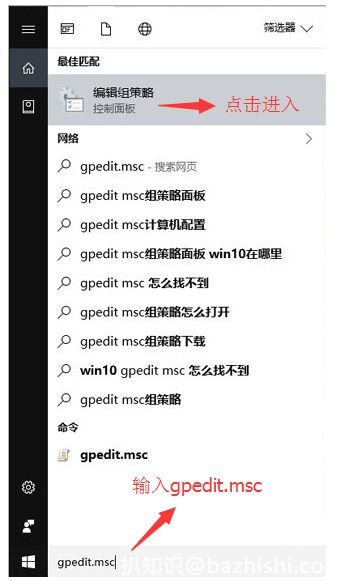
2.在组策略编辑器中,依次找到“计算机配置”→“管理模板”→“控制面板”→“个性化”→“不显示锁屏”;
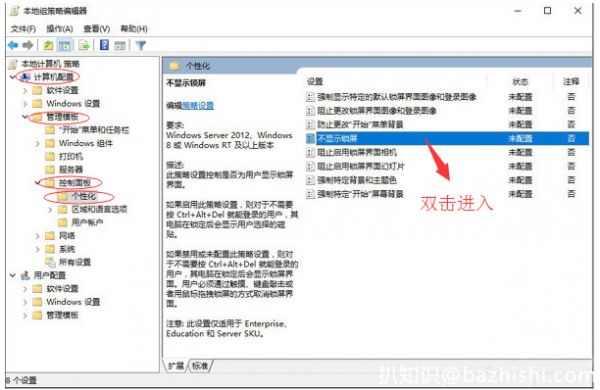
3.在右侧双击“不显示锁屏”,将默认值修改为“已启用”;
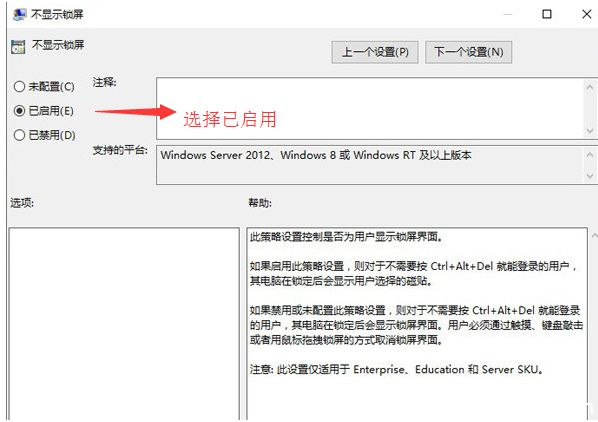
4.重启电脑再次进入系统后,你会发现Win10已经跳过锁屏页面,直接显示登录面板了;
Win10小技巧二:Win10系统怎么取消定期强制更改密码?
如果你没有使用微软的帐户的话,而是为Win10配置了一套本地账户密码的话。就会发现每隔一段时间,Win10都会要求你更改一次密码。虽然我们都清楚定期修改密码的好处,但如果电脑只是个人用,或者该密码还串接着其他内网应用的话,那么这个提示就显得有些多余与无用了!其实这项功能源于Win10的一项基本设置——“定期强制用户更改密码”。如果我们不需要,同样也能使用组策略模块关闭它。
1.在小娜搜索框中输入命令“gpedit.msc”,打开组策略编辑器;
2.依次找到“计算机配置”→“Windows设置”→“安全设置”→“账户策略”→“密码策略”;
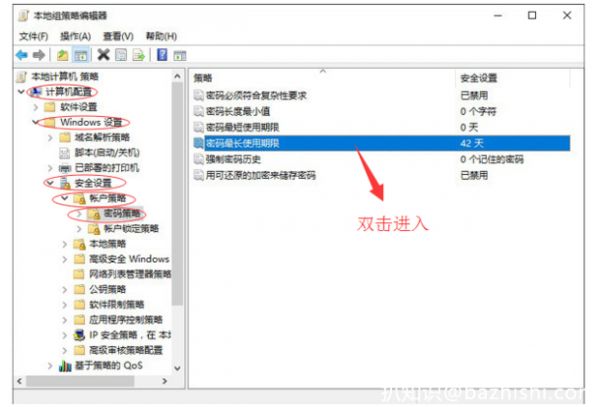
3.在右侧选择“密码最长使用期限”,将数值修改为“0”(即永久取消这一功能)即成功关闭了这项功能;
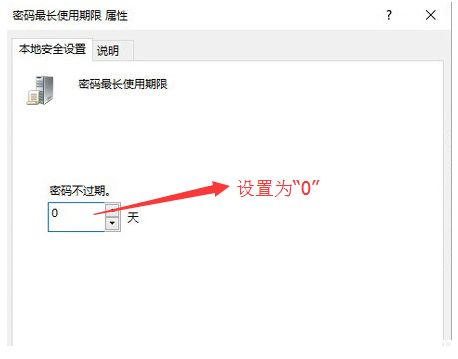
Win10小技巧三:Win10系统怎么备份开始菜单布局?
很多小伙伴在重装Win10时的时候,都会把自己排列好的Win10开始菜单布局,重制一遍!其实Win10开始菜单布局也是可以备份,为了不再受苦,还是可以试试看的!
1.在小娜搜索框中输入命令“powershell”,进入powershell命令行模式;
2.输入命令“Export-startlayout –path c:\start\start.xml”,其中“c:\start”为事先设置好的一个文件夹,用以保存开始菜单布局文件,“start.xml”为指定的开始菜单布局文件,文件名可修改;
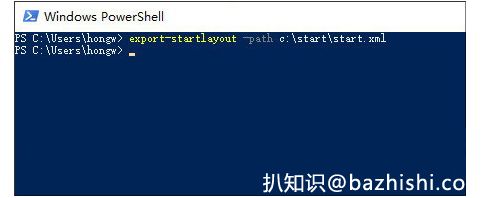
3.如果一切无误的话,powershell将直接显示提示符,不会产生任何错误提示。此时在“C:\start”下应该可以看到一个新生成的“start.xml”文件,这就是备份好的开始菜单布局文件;
4.系统重装好后,即可将之前备份的开始菜单布局恢复回去。方法同样是打开Powershell,在提示符中输入命令“import-startlayout -layoutpath c:\start\start.xml -mountpath c:”其中“c:\start\start.xml”是之前开始菜单布局文件所在路径,最后的“C:”是默认的系统盘符,回车即可。同理,备份与恢复过程也能使用UNC网络共享路径,这样管理员就能很方便地统一部署整个局域网中的电脑开始菜单了。
以上就是小编带来的关于Win10系统怎么跳过锁屏界面 并且定期更改密码怎么取消的全部内容,想要了解更多此类信息,欢迎关注。
wWw.BAZhISh.I.coM
Q4:win10输入密码前的锁屏怎么取消
快捷键Windows键+R键,打开“运行”程序。
搜索
打开:输入 control 敲回车打开控制面板。
打开“控制面板”界面中,单击选择硬件和声音。
硬件和声音界面中,选择单击“更改电源按钮的功能”。
选择单击“更改当前不可用的设置”选项。
选择不需要密码,取消Windows10锁屏密码。
Q5:win10电脑锁屏密码怎么设置密码
1、右键Win10系统的开始菜单,选择弹出菜单里的运行。
2、在运行对话框里输入:netplwiz,然后点击确定。
3、点击后,在用户帐户对话框里可以看到“要使用本计算机,用户必须输入用户名和密码”被勾选中了。
4、将用户帐户对话框里的“要使用本计算机,用户必须输入用户名和密码”前面的勾勾去掉,然后点击应用。
5、点击应用后,弹出自动登录对话框验证权限,输入用户名和密码点击确定,下次开机登录时就不需要密码了。
Q6:win10那个锁屏密码怎么把他取消了,我弄了半
右键windows菜单->控制面板->用户账户->双击用户进入管理账户->设置密码->删除密码或者设置空密码









